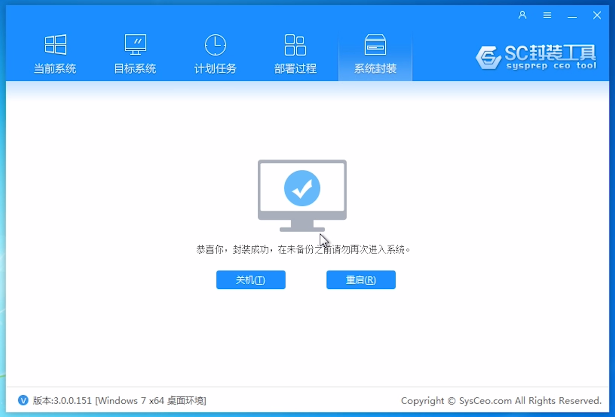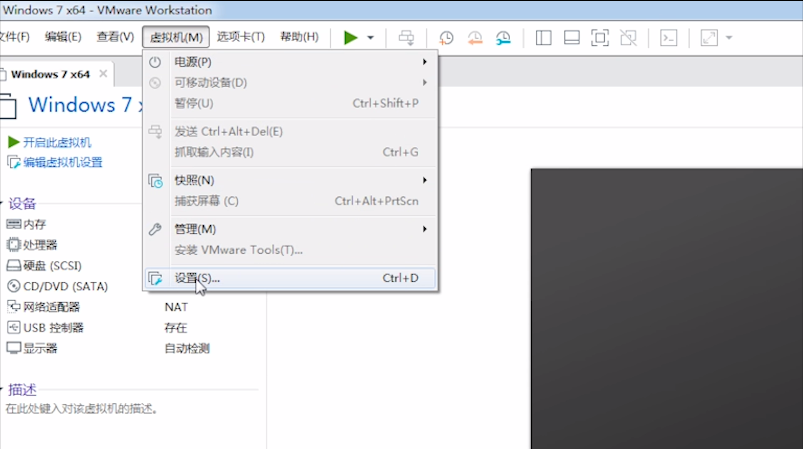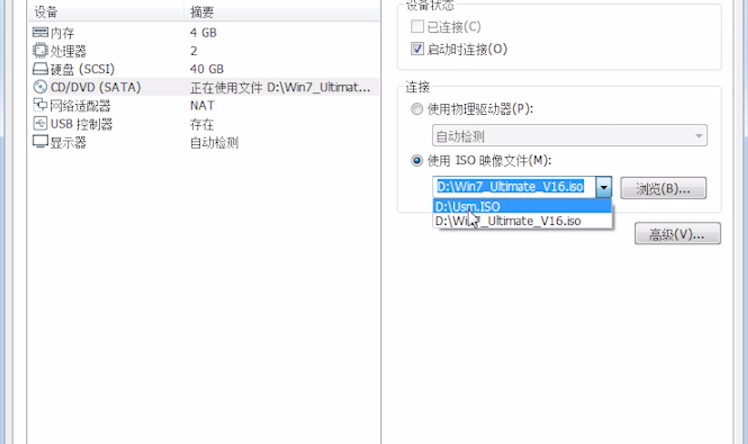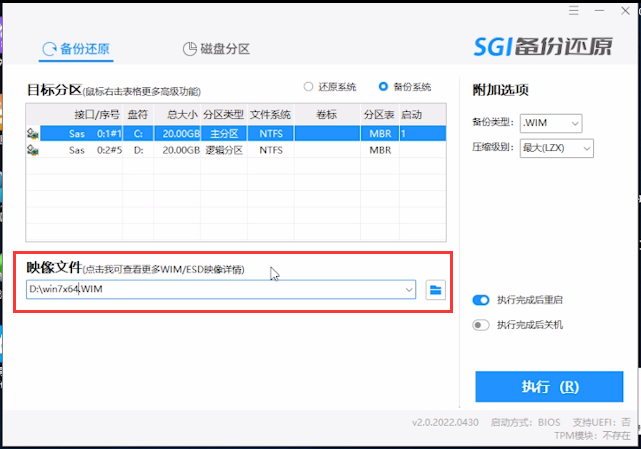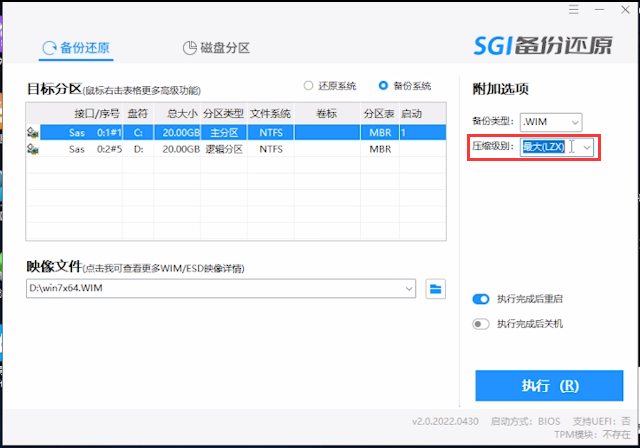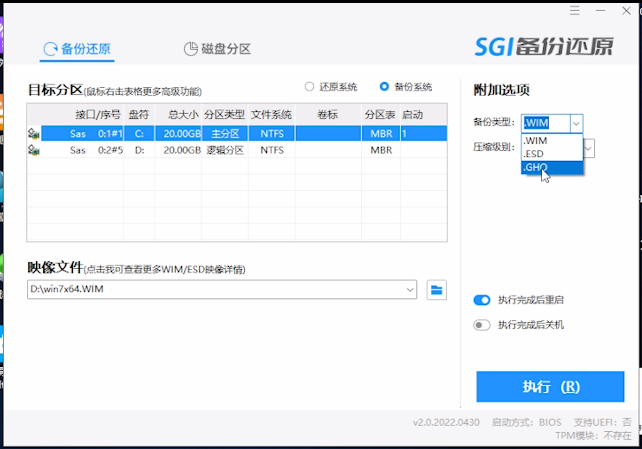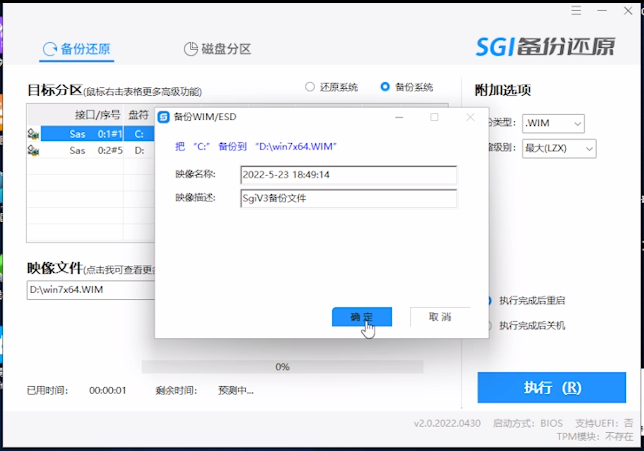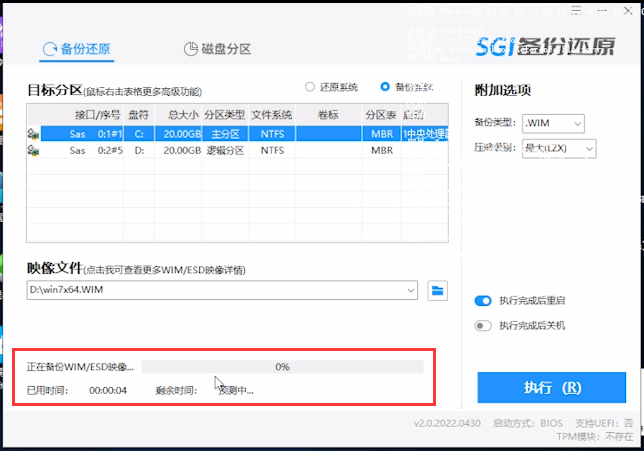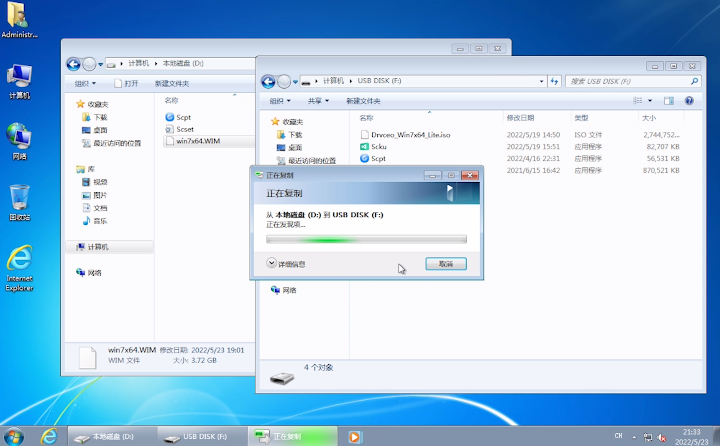| 系统封装四部曲(四):镜像备份及导出 | 您所在的位置:网站首页 › be备份软件涨价 › 系统封装四部曲(四):镜像备份及导出 |
系统封装四部曲(四):镜像备份及导出
|
上一篇文章说到了系统封装四部曲(三):封装工具调用设置,这一次,给大家带来系统封装系列教程的最后一篇文章,系统封装四部曲之四的镜像备份及导出教程。 接上一篇文章,封装提示重启了
第一时间,检查VM虚拟机是否加载了ISO版PE
重启后,进入PE,选择SGI备份还原工具,把系统分区备份保存。进PE备份镜像,这一步相当于把系统封装状态保存起来
SGI备份的基本流程分为四步 1)选择要备份的分区,一般默认即可,程序会自动选择系统分区
2)把要备份的镜像改名字
3)选择压缩率,一般默认最高压缩率
SGI可以把系统分区备份为GHO格式、WIM格式和ESD格式。XP时代基本都是以GHO为主,因为GHO镜像不用解包,可通过GHO浏览器直接编辑添加或删减文件,比较方便初学者,但NT6时代,特别是Win10、Win11系统后,硬件迭代更新频繁,且对老系统限制越来越多,通过GHOST还原容易出现各种未知错误,建议备份镜像格式最好是WIM或ESD
4)备份完重启
备份好的镜像要怎么提出来呢?有几种方法: 1)加载U盘拷贝出来 2)虚拟机安装VM Tools,在虚拟机复制文件到主机 3)用DG分区工具加载虚拟硬盘提取文件 这里直接建议用加载U盘拷贝,方便快捷。
系统封装四部曲目录: 1)虚拟机安装及设置 https://www.sysceo.com/Article-article_info-id-1837.html 2)母盘安装及优化 https://www.sysceo.com/Article-article_info-id-1838.html 3)封装工具调用设置 https://www.sysceo.com/Article-article_info-id-1839.html 4)镜像备份及导出 https://www.sysceo.com/Article-article_info-id-1840.html
系统封装四部曲(四):镜像备份及导出的详细视频教程,可以关注我们官方抖音号【系统总裁网】观看! |
【本文地址】